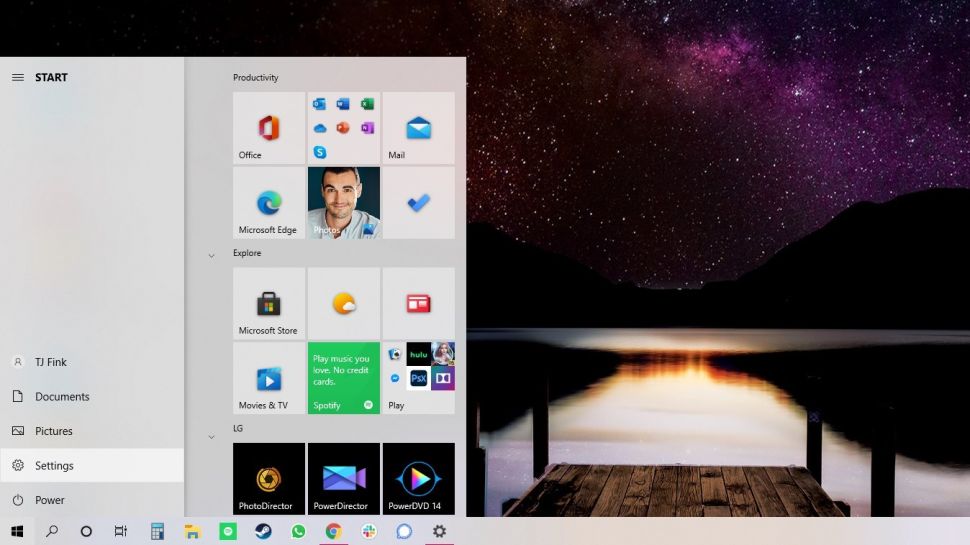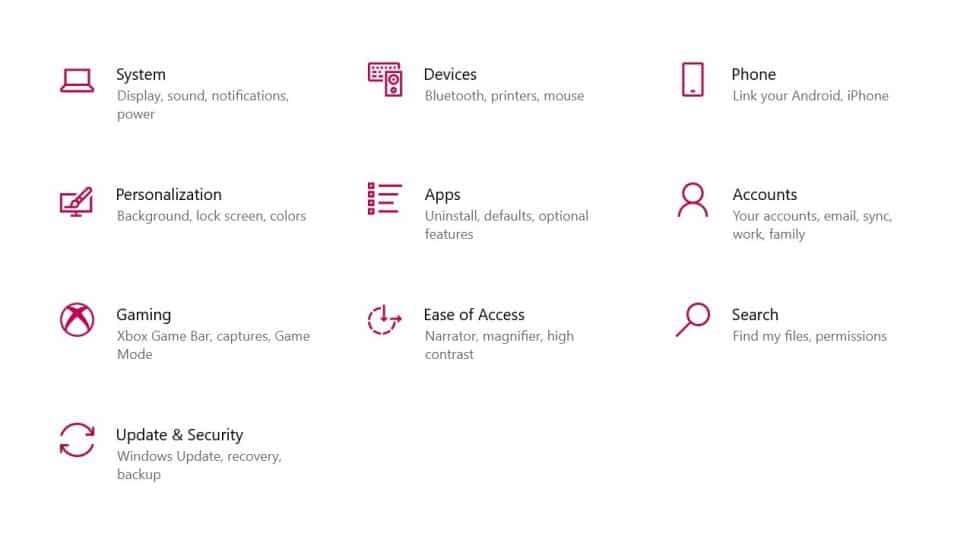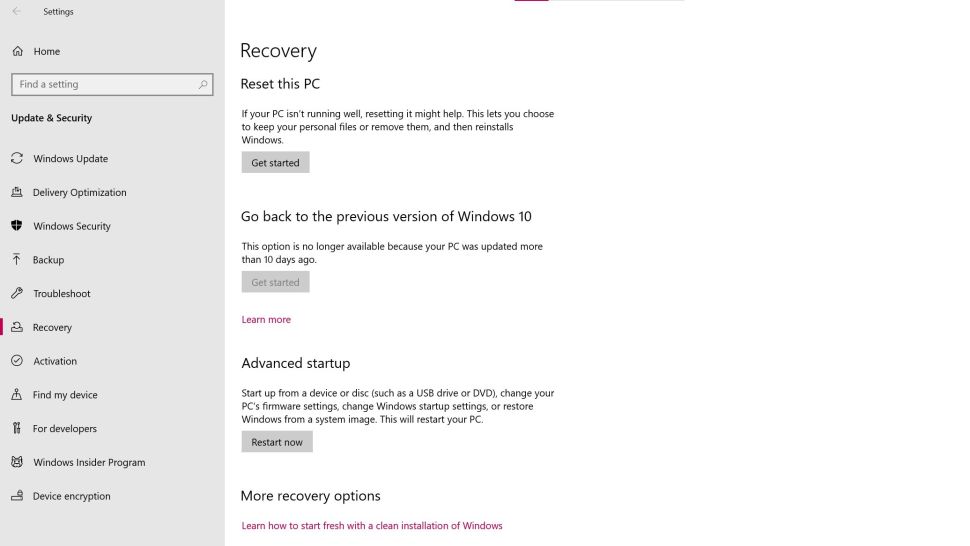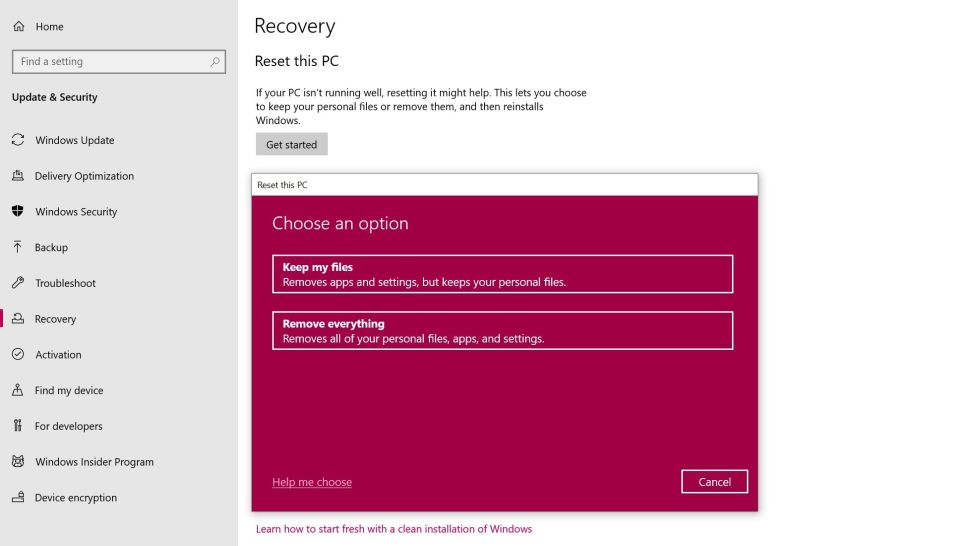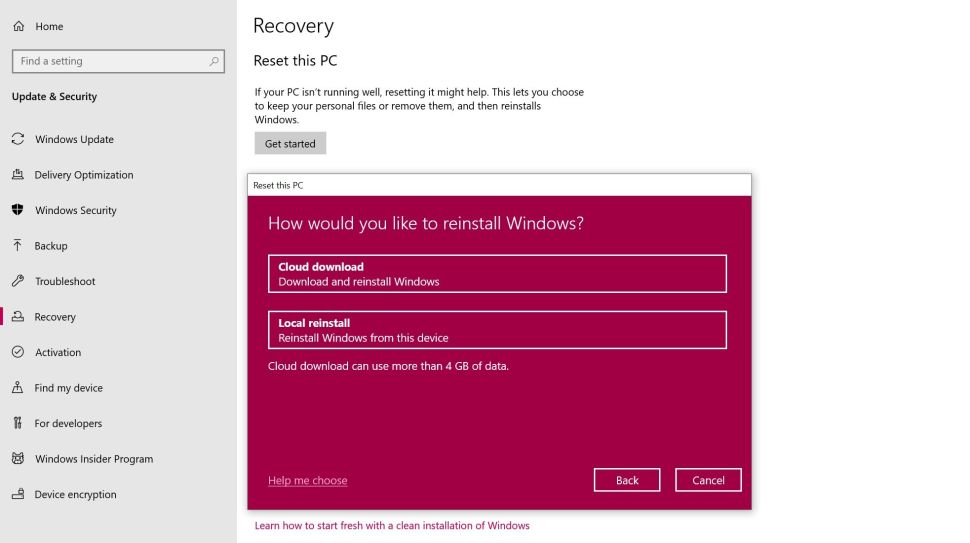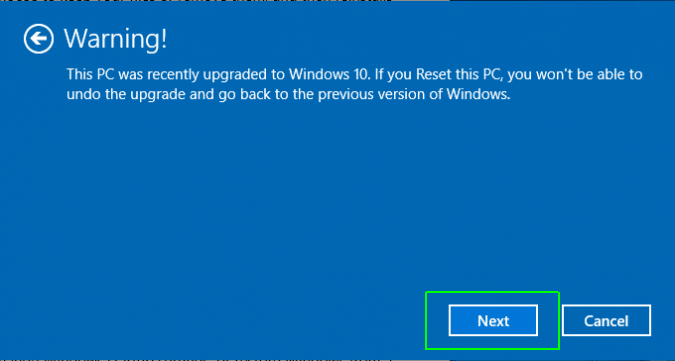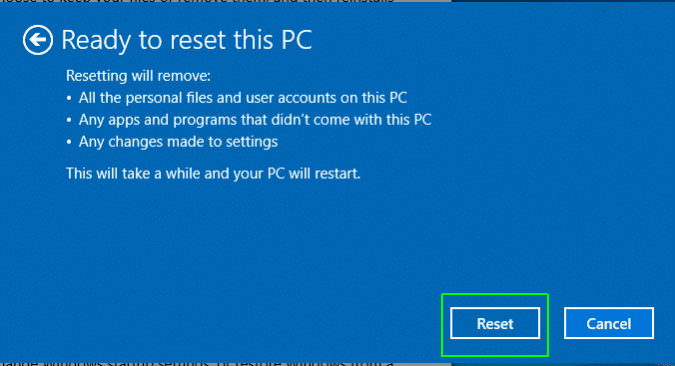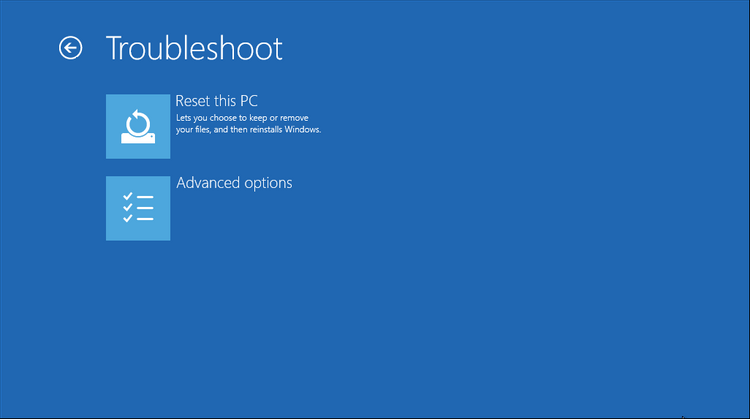كيف افرمت الكمبيوتر في ويندوز 10؟

بطبيعة الحال، يتعرض نظام التشغيل ويندوز 10 للكثير من الهجمات الخارجية، بقيادة الملفات الضارة والفيروسات، بالإضافة إلى اختفاء الملفات وتعطيل التحديثات، وهو ما قد يدفع البعض إلى أن يقوم بإعادة تعيين الجهاز، ولعلك الآن تتسائل، كيف افرمت الكمبيوتر ويندوز 10؟!
ليس هذا هو السبب الرئيسي في إعادة تعيين كمبيوتر، فلربما تكون في حاجة إلى بيع الجهاز، وليس من المعقول أن تعطيه لمستخدم آخر ويحمل كل البيانات والملفات المهمة الخاصة بك، ومن هنا تبدأ البحث عن إجابة سؤال ” كيف افرمت لابتوب ويندوز 10 “. وفي المقال التالي ستتعرف على كيفية إعادة تعيين الكمبيوتر أو لابتوب ويندوز 10، بذكر أدق التفاصيل والخطوات المدعمة بالصور.
كيف افرمت الكمبيوتر ويندوز 10؟
إعادة التعيين واحدة من الحلول الجذرية التي تستطيع بها حل أكثر المشاكل تعقيداً، ولكن هذا سيكلفك التخلص من بياناتك ومعلوماتك وتطبيقاتك والكثير من المتعلقات الأخرى، فإذا أردت التخلص منها فلا بأس، ولكن إن كنت في حاجة إليها، عليك بإنشاء نقطة استعادة النظام، أو نسح الملفات على محرك أقراص خارجي.
نجيب الآن عن السؤال الأهم، كيف افرمت إصدارات ويندوز 10؟، تستطيع الآن القيام بهذه العملية من خلال إعدادات الجهاز، أو من خلال شاشة تسجيل الدخول، وفي السطور التالية ستتعرف الطريقتين بشكل مفصل، فلنبدأ إذاً.
الطريقة الأولى: إعدادات الجهاز
واحدة من النوافذ التي تعودت على رؤيتها كثيراً، فهي المسئول الأول عن تغيير خصائص نطام التشغيل، والتي تمنحك صلاحيات إحداث ما ترغب به من تعديلات، الآن تستطيع استخدامها في إعادة تعيين الجهاز، وذلك من خلال القيام بالآتي:
1- اضغط على مفتاحي Windows + I؛ لفتح نافذة الإعدادات ” Settings “، أو بفتح قائمة ابدأ ” Start Menu “، والضغط على زر الترس الموجود أعلى زر الطاقة، تستطيع الوصول إلى نفس النتيجة.
2- اضغط على خيار التحديث والأمان ” Update & Security “.
3- على الجانب الأيسر من الشاشة، ومن قائمة الخيارات، اضغط على خيار الاسترداد ” Recovery ”
4- ستظهر أمامك 3 خيارات أساسية، الأول هو إعادة تعيين الكمبيوتر، والثاني هو العودة إلى الإصدار السابق من ويندوز 10، والأخير هو بدء التشغيل المتقدم، ويعتبر الخيار الأول هو الأفضل بالنسبة لك؛ لحذف كل المعلومات الموجودة على الجهاز، وإتاحة الفرصة لتثبيت إصدار جديد بطريقة سليمة.
أما الخيار الثاني فهو لمن يرغب في العودة إلى الإصدار السابق من نظام التشغيل، ولن يظهر هذا الخيار إلا لمن قام بالترقية من إصدار سابق إلى الإصدار الحالي، والخيار الثالث يجعلك تدخل إلى بيئة استرجاع النظام، والتي منها تستطيع إعادة تهيئة الجهاز
5- بعد الضغط على زر البدء ” Get Started ” ضمن الخيار الأول، سيظهر كما في الصورة أدناه خياران، الأول يمنحك الفرصة على الاحتفاظ بملفاتك الشخصية، وحذف التطبيقات وإعدادات نظام التشغيل، والخيار الثاني يقضي بالتخلص من كافة المعلومات والبيانات والإعدادات، وفي كلا الحالتين سيعود الجهاز إلى إعداداته الافتراضية.
6- الضغط على أحد الخيارين ليس له علاقة بالإجابة عن سؤال كيف افرمت الكمبيوتر ويندوز 10، فبغض النظر عن اختيارك، ستظهر الخطوة التالية، وهي تخيرك ما إذا كنت ترغب في تثبيت ويندوز عبر السحابة، بمعنى أن يتم تحميل الإصدار وتثبيته بواسطتها، أو من جهازك.
7- ستظهر نافذة تحذيرية، مفادها أنه إذا قمت بإعادة تعيين الكمبيوتر، فلن تكون قادراً على العودة إلى الإصدار السابق، وإن كنت لا تزال مصمماً للاجابة عن سؤال كيف افرمت الكمبيوتر ويندوز 10، اضغط على زر التالي ” Next “، أما إن أردت التراجع، اضغط على ” Cancel “.
8- وأخيراً، نستطيع القول أنك قد وصلت إلى الفصل الأخير من طريقة إعادة تعيين الكمبيوتر، فبمجرد الضغط على زر ” Reset ” يصبح جهازك مستعداً الإعلان لعملية تنظيف شاملة، تستطيع تثبيت ما يحلو لك إصدارات ويندوز 10.
الطريقة الثانية: استخدام Advanced Options
كيف افرمت اللاب توب ويندوز 10 بأساليب أكثر حداثةً وتقدماً؟ مثل هذه الأسئلة قد يطرحها البعض إذا لم تجدِ الطريقة السابقة نفعاً، أو في الأغلب لم يستطع تنفيذ خطواتها بالشكل المطلوب، ولم يحصل على النتيجة التي يأمل بها. هناك بعض الطرق المستخدمة في إعادة تعيين الجهاز بشكل احترافي، ومنها الخيارات المتقدمة.
تستطيع الآن إعادة تعيين الجهاز بكل سهولة من خلال القيام بالآتي:
1- ادخل إلى نافذة الإعدادات، والضغط على خيار ” Update & Security “، ثم انقر فوق ” Recovery ” على الجهة اليسرى من الشاشة.
2- اضغط على خيار إعادة تشغيل الجهاز ضمن قسم التشغيل المتقدم ” Advanced Startup “.
تستطيع أيضاً الوصول إليها من خلال الضغط المتواصل على زر Shift، ثم اختيار إعادة تشغيل الجهاز ” Restart ” من خيارات زر الطاقة، أو بالضغط على زر F11 أثناء التمهيد.
3- في نافذة التشغيل المتقدم، قم بالضغط على مستكشف الأخطاء وإصلاحها ” Troubleshoot “، ومن ثم اختيار إعادة تعيين هذا الجهاز ” Reset This PC “.
بعد قراءة هذا المقال، لا شك في أنك تأكدت أننا قمنا بالإجابة عن سؤالك كيف افرمت الكمبيوتر ويندوز 10 بأفضل صورة ممكنة، الأمر يرجع إليك في اختيار إحدى الطريقتين، فهذا أشبه بطريقة عمل سوفت وير للكمبيوتر ويندوز 10، كما تفعل عزيزي بهاتف الذكي. تستطيع الآن التخلص من كل المعلومات والملفات التي لم تعد في حاجة إليها، وإعادة جهازك كالصفحة البيضاء، التي لم يشوبها أية عيوب.